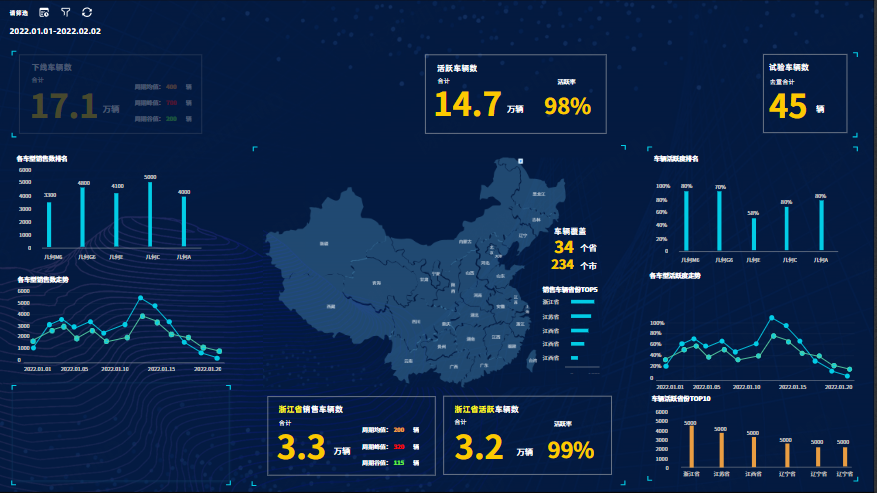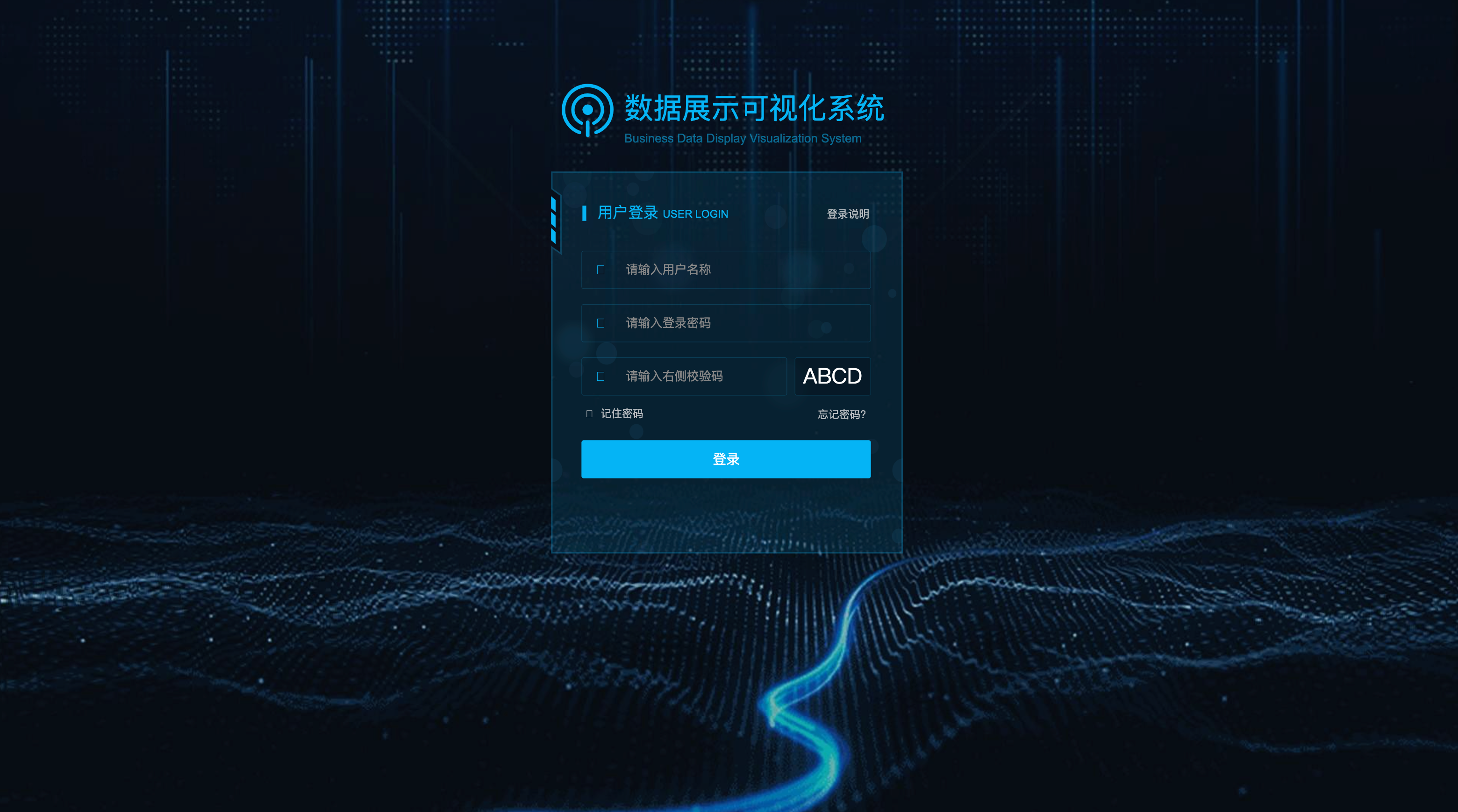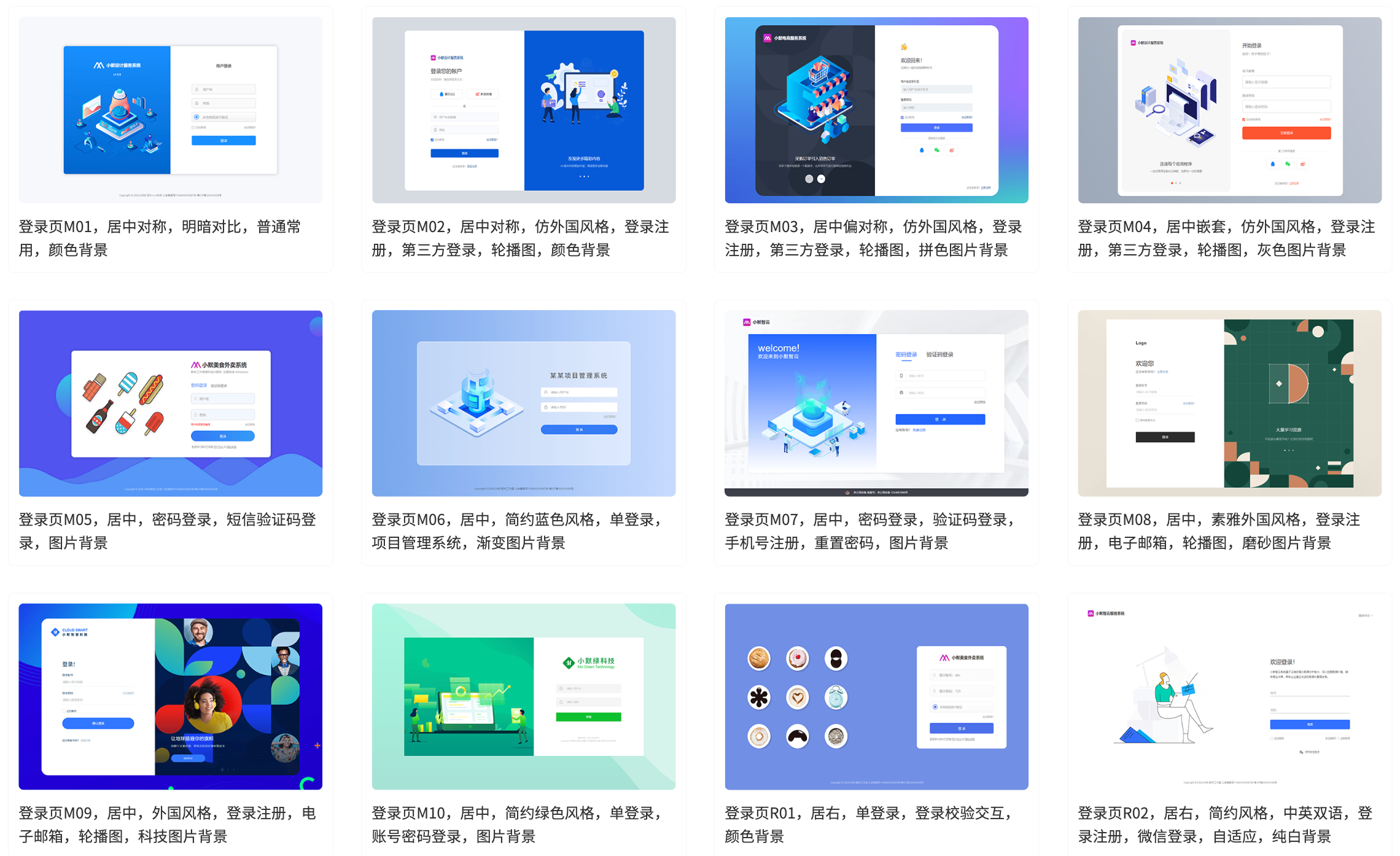在原型设计中,变量的使用是实现动态交互和复杂逻辑的重要手段。掌握变量的应用,不仅能极大提高原型的表现力,也能让设计更贴近真实产品。本文将详细介绍原型工具中变量的功能作用,解析Axure中全局变量的应用方法,带你快速掌握高级交互进阶技巧,并通过高级交互功能和实战案例,展示更高效、直观的设计体验。
一、原型设计中变量的作用
变量是原型设计工具非常关键的功能之一,它们能够帮助设计师和产品经理实现动态交互、数据存储和条件逻辑等复杂的交互效果。
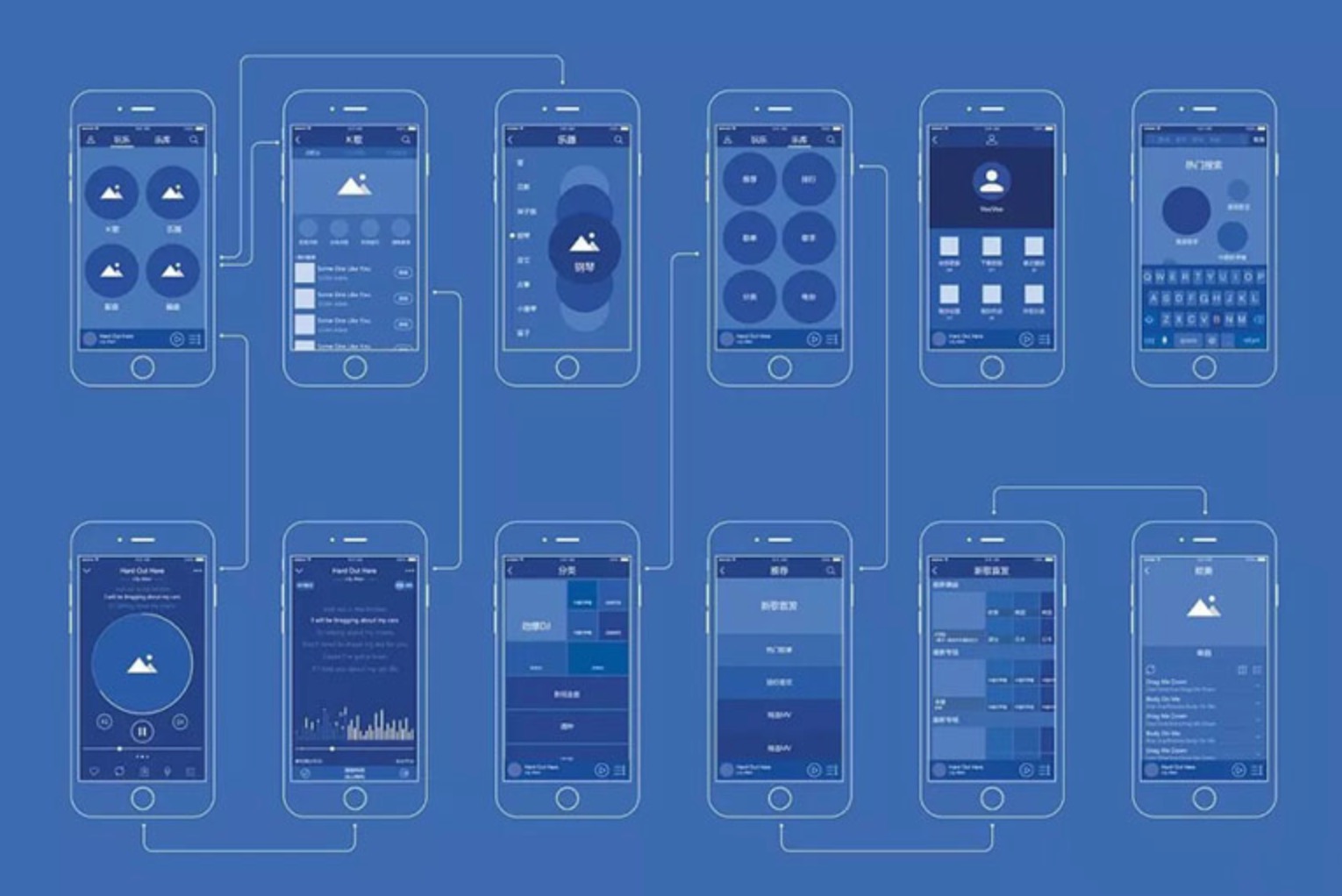
数据存储与传递:保存用户输入或选择的信息,在不同页面或组件间传递数据。
动态交互控制:根据变量的值动态改变页面元素的状态,如显示/隐藏、跳转页面、修改内容等。
条件逻辑实现:通过设置条件判断,根据不同的变量值触发不同的交互结果。
页面状态保持:跨页面保存用户操作记录,如登录状态、购物车内容、表单填写进度等。
个性化体验:根据变量存储的偏好设置或行为数据,展示不同的内容或界面。
简单来说,变量让原型从“静态页面切换”进化为“动态交互体验”,是构建真实、高保真交互的重要基础。
二、Axure全局变量使用方法详解
Axure作为传统强大的原型设计工具,全局变量是实现页面之间数据传递、控制动态交互逻辑的重要工具。合理使用全局变量,可以大幅提升原型的交互真实感和复杂功能的实现效率。下面详细讲解Axure中全局变量的创建、设置、调用和实际应用方法。
1.如何在Axure中创建全局变量
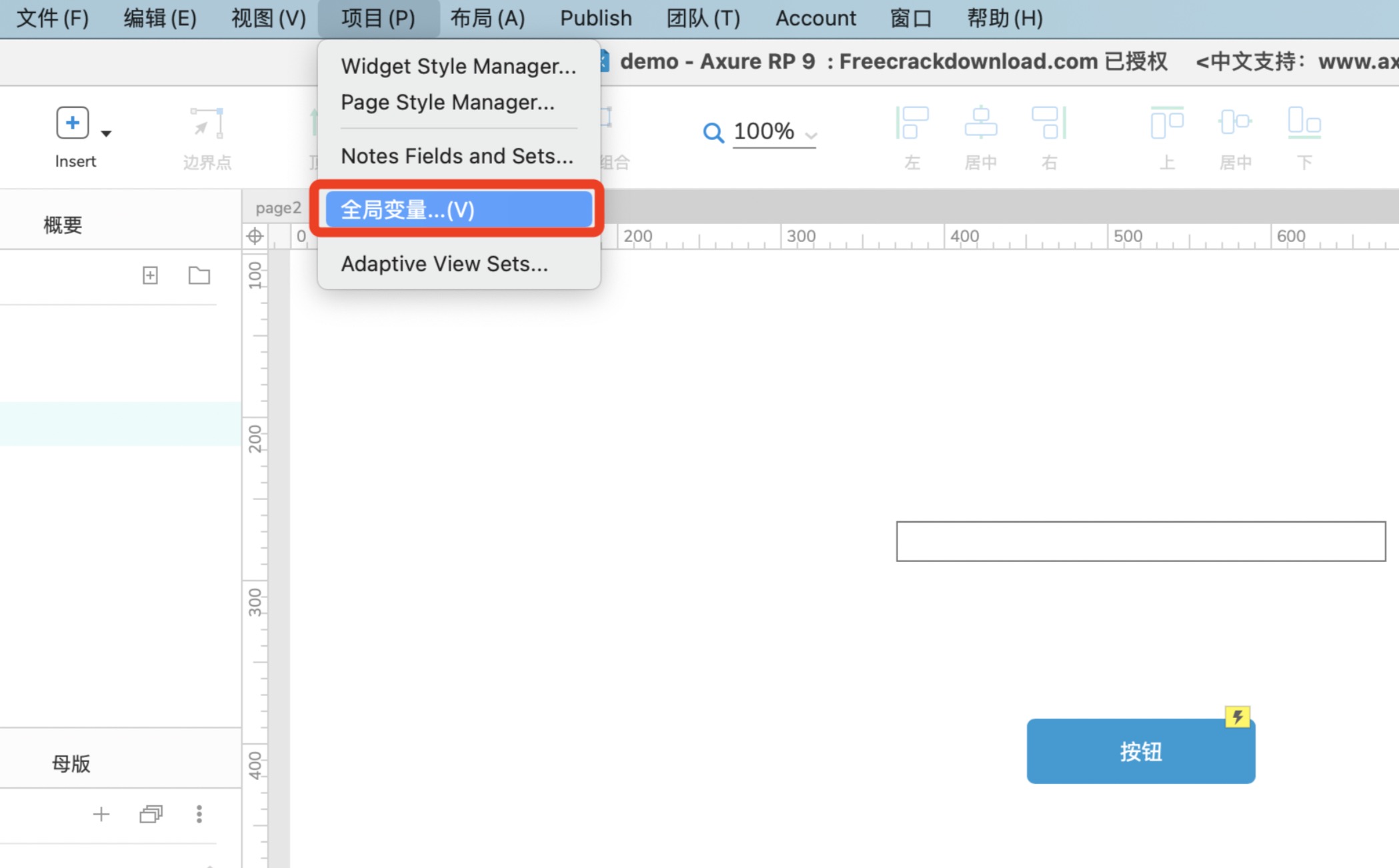
step1:打开Axure的项目
step2:在顶部菜单栏,点击【项目(Project)】>【全局变量(Global Variables)】
step3:在弹出的变量管理窗口中,点击【添加(Add)】按钮。输入变量名称,并可设置初始值(可以为空或预设值)。变量名建议简洁、见名知意,比如userName、isLoggerdin。
2.如何给全局变量赋值
给全局变量赋值通常在用户触发某个交互动作时进行,比如点击按钮、输入完成、选项切换。
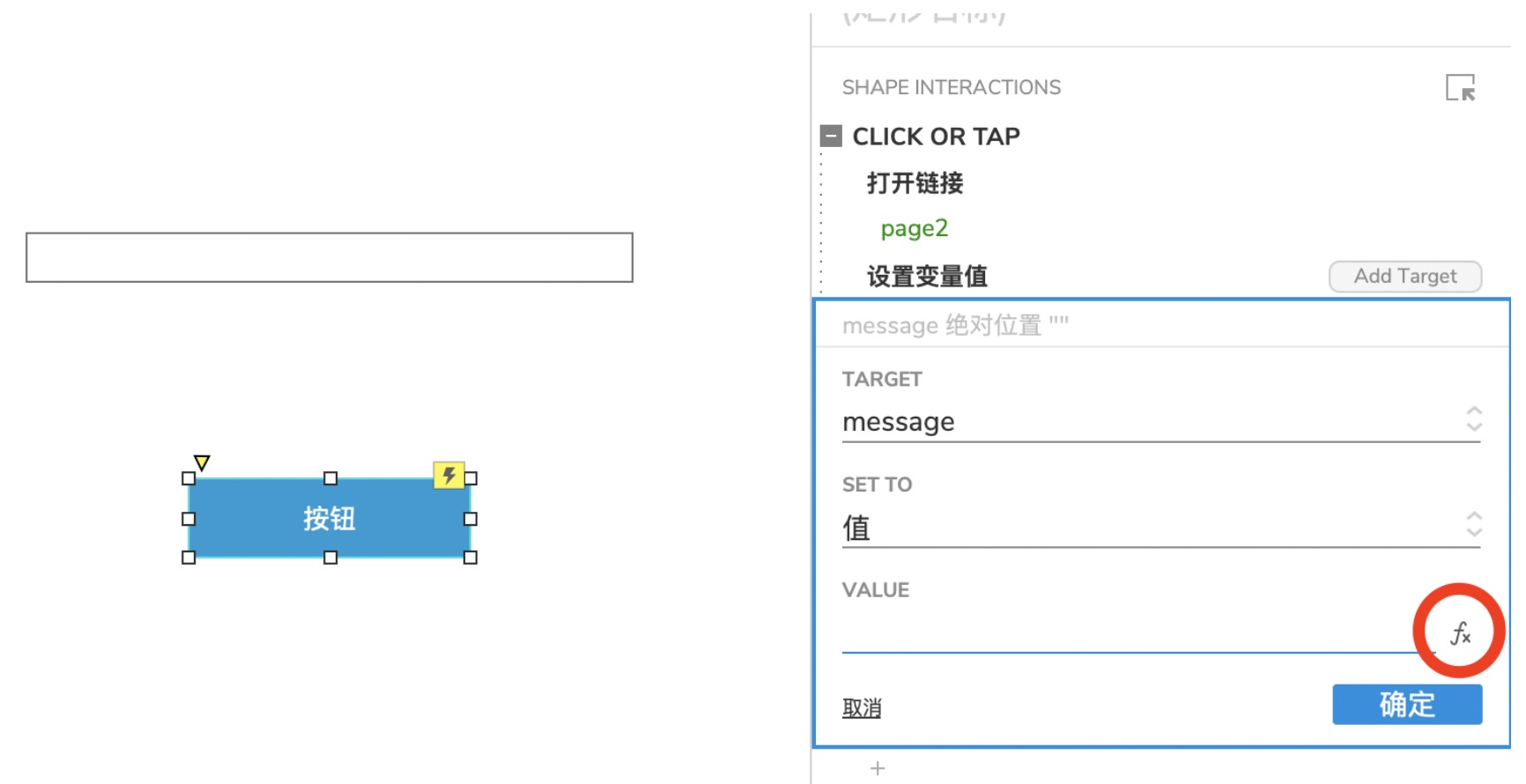
step1:选中交互控件(如按钮)
setp2:在右侧交互面板中,添加新的交互事件,如【单击时(OnClick)】
setp3:添加【设置变量值(Set Variable Value)】的动作
step4:选择你要设置的全局变量,并指定新的值(可以是文本,也可以是其他组件的值)。
3.如何读取和使用全局变量的值
在需要显示、判断或者进一步处理变量值时,可以直接引用它。
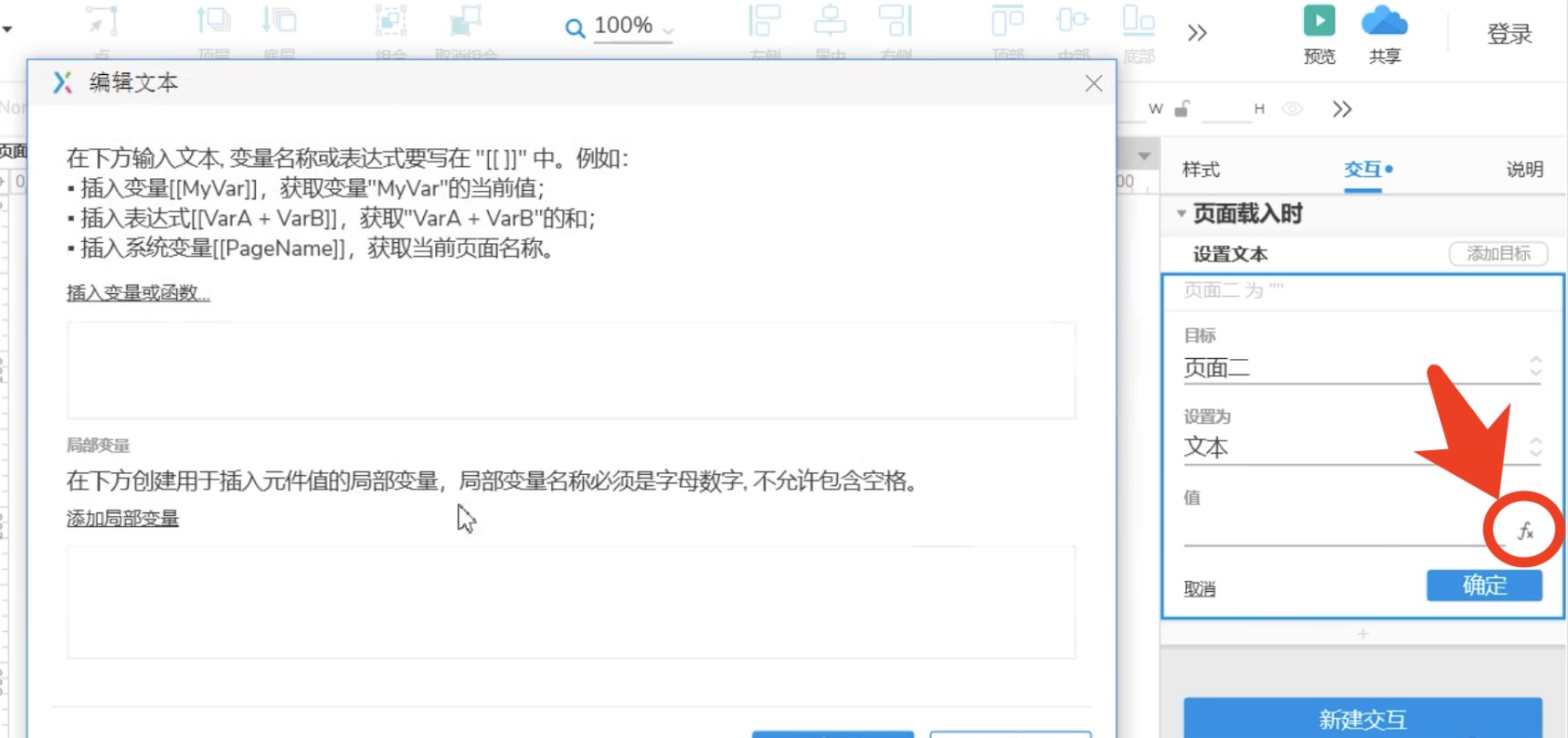
- 设置文本内容
在文本组件中设置,选择【设置文本(Set Text)】动作 → 设置为全局变量的值。
- 条件判断
在逻辑判断中使用变量,比如判断isLoggedin是否为true,如果是则跳转到主页,否则提示登录失败。
- 动态页面跳转
根据变量的不同值,跳转到不同页面或展示不同模块。例如显示欢迎信息:“欢迎回来,[[userName]]”,或者根据userRoles变量控制不同的首页界面内容。
三、快速掌握高级交互进阶技巧
Axure在变量功能上非常强大,但在实际应用中也暴露出一些问题,比如在项目复杂时,变量管理容易混乱,条件逻辑嵌套繁琐,导致学习曲线陡峭,同时一旦需要修改或维护,成本也相对较高,不太适合快速迭代的需求。正因如此,在需要更快速、直观完成高级交互的场景下,越来越多设计师开始转向像墨刀这样更加高效、易用的替代工具。墨刀不仅具备变量、条件判断、表达式等高级交互能力,还大幅降低了复杂度,让设计更高效、逻辑更清晰。👉立即注册墨刀,开启原型高级交互设计体验

1. 变量
墨刀的变量管理功能使得交互设计变得更加直观。在墨刀中,变量的使用并不需要复杂的代码,只需通过界面操作即可轻松实现。用户可以通过设置变量来控制页面中的动态内容或页面跳转,设定变量,存储数值、文本、颜色等信息,让它们在不同页面和组件间自由流转。例如,设计一个购物车,每次加购都会更新总价,逼真得像真的能下单一样!立即免费注册墨刀,开启原型动态交互体验
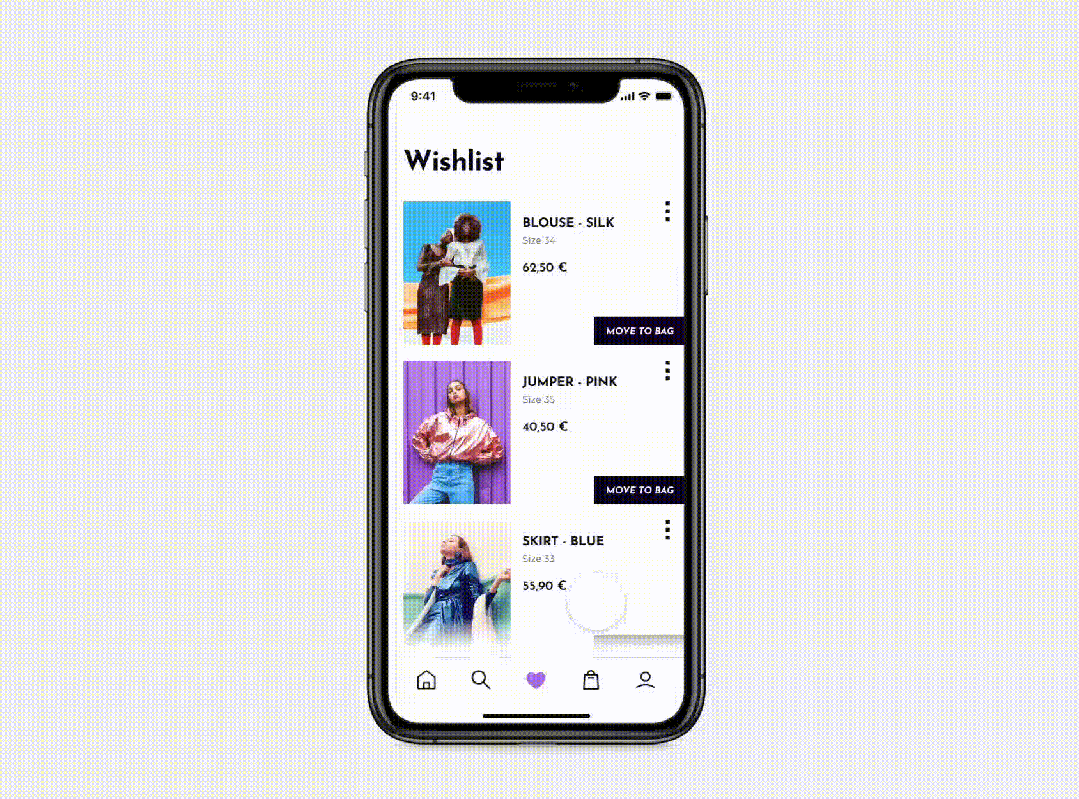
2. 条件设置
墨刀提供了强大的条件设置功能,用户可以根据不同的输入或操作条件,设置元素的显示、隐藏或交互变化。通过墨刀的条件触发机制,设计师可以轻松实现复杂的交互效果,例如根据用户选择的内容动态展示不同的页面元素,或者根据某个条件改变按钮的样式。例如,设计一个登录界面,输入错误密码,按钮就会抖一抖,提示“密码错误”!
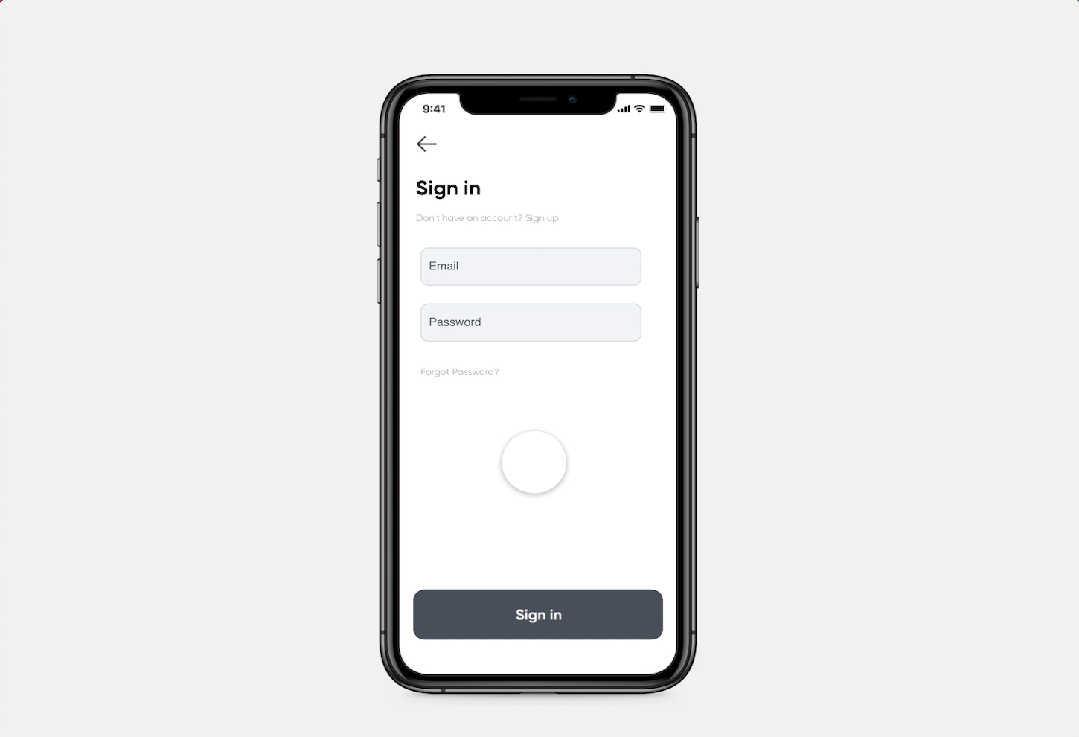
3. 表达式
墨刀不仅提供了丰富的系统函数,还支持用户自定义函数,使得交互设计更加灵活和强大。用户可以通过简单的表达式,快速实现复杂的逻辑处理。墨刀的函数使用方法简洁直观,无需编写复杂的代码,极大提高了设计效率。例如,墨刀支持通过自定义函数生成随机数、计算某个值、拼接字符串等操作,用户可以通过简单的界面设置实现这些功能,而无需深入了解编程。

如果你正在寻找一个更高效、更直观的原型设计工具,墨刀无疑是一个值得尝试的选择。墨刀不仅支持Axure大部分功能,还通过简化操作和提升交互效率,帮助产品经理和设计师在设计过程中节省时间和精力。👉立即注册墨刀,开启原型高级交互设计体验
四、墨刀高级交互实战案例详解
为了更直观地感受墨刀高级交互的强大,我们来看几个实战案例:
案例1:条件跳转 + 页面状态控制
场景:用户点“下一步”才能出现“提交”,选了“A选项”才跳转到分支B。
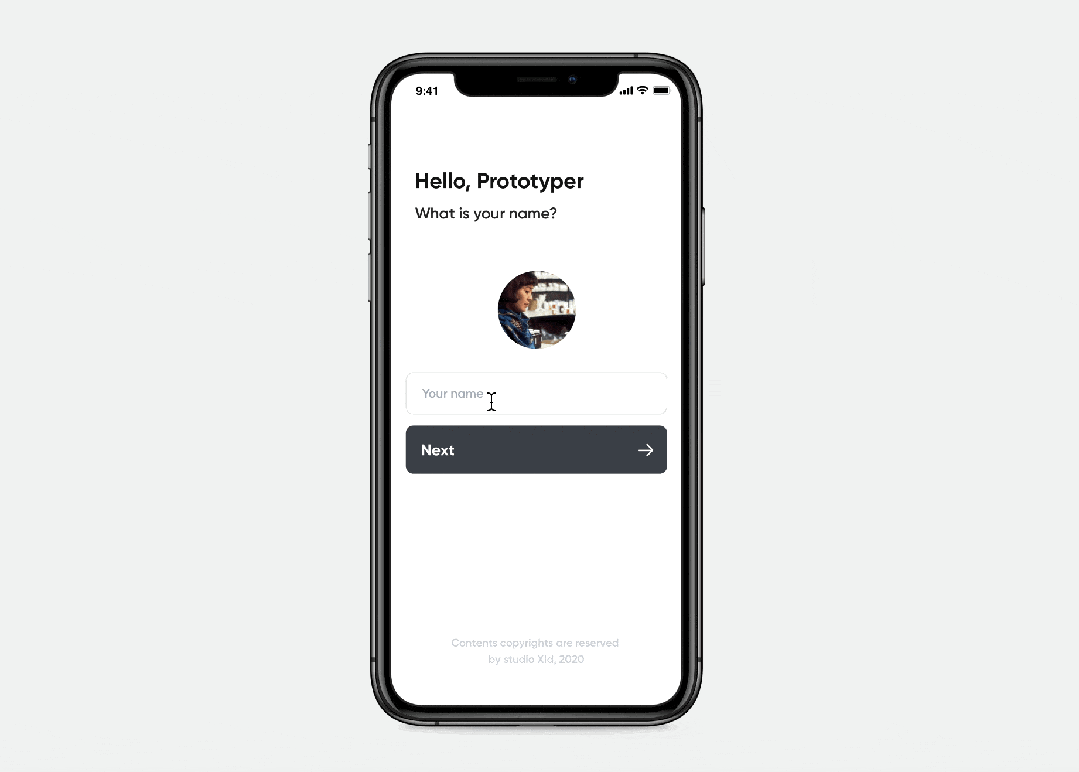
墨刀操作步骤:
1.在页面上选中按钮 → 添加「交互」
2.设置「点击时 → 跳转到页面」
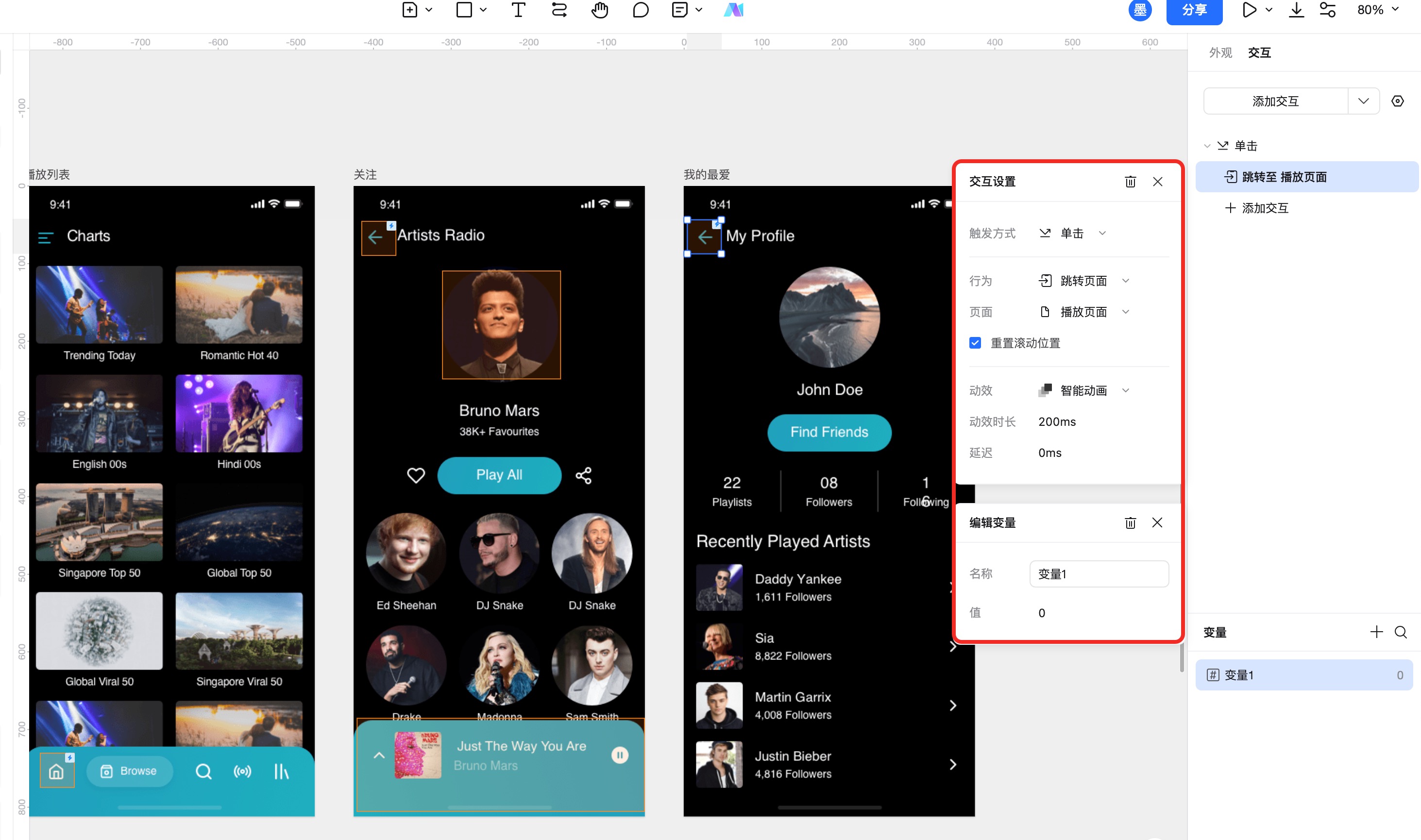
3.复杂些的操作可以用「条件判断」:只有当变量=某值,才执行跳转
4.页面也可以设置状态(比如分tab切换),只展示对应内容
案例2:变量设置+条件逻辑
场景:用户在转账页面输入金额,余额实时减少,真正模拟银行转账操作!
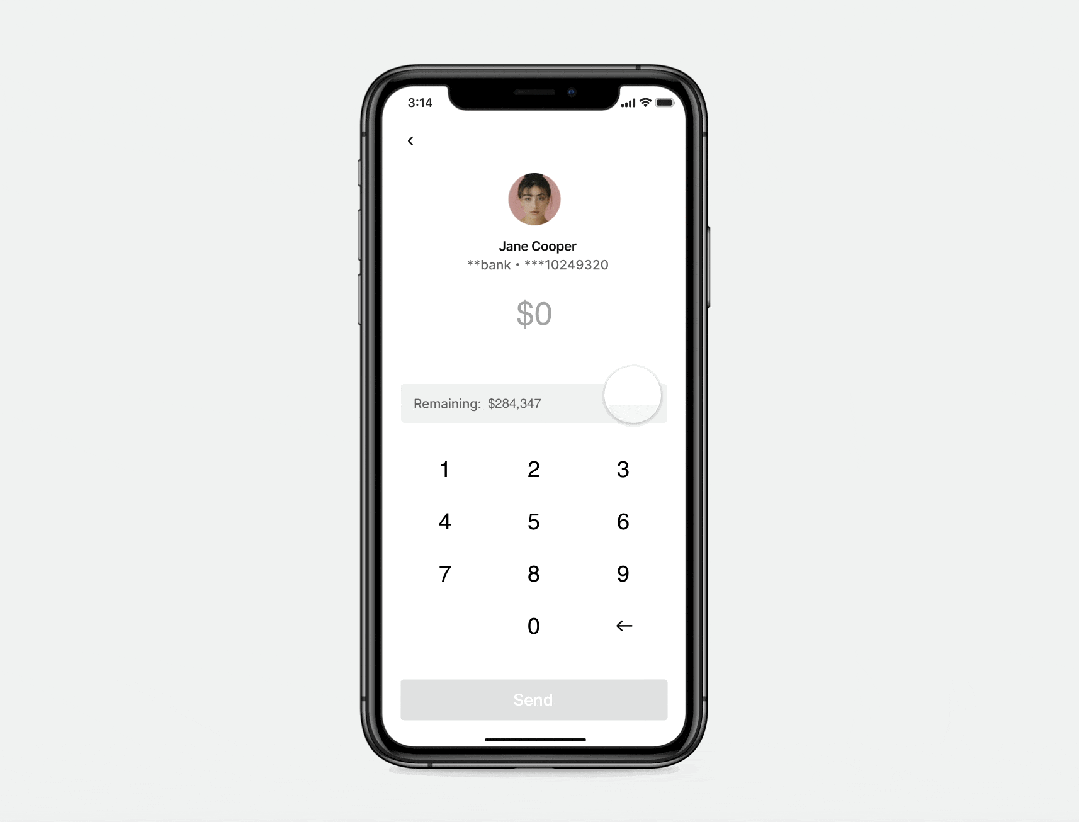
墨刀操作步骤:
1.创建变量——新建变量“账户余额”(初始值设为1000),再新建“转账金额”变量。
2.绑定输入框——让用户输入的转账金额存入“转账金额”变量。
3.计算新余额——在“条件逻辑”里设置,当用户点击“转账”按钮时,触发操作账户余额=账户余额-转账金额。
4.展示余额变更——余额文本框插入“账户余额”变量,让余额值自动更新。
案例3:变量设置+函数表达式
场景:用户在登录框输入用户名后,在界面上展示"欢迎xxx"文字
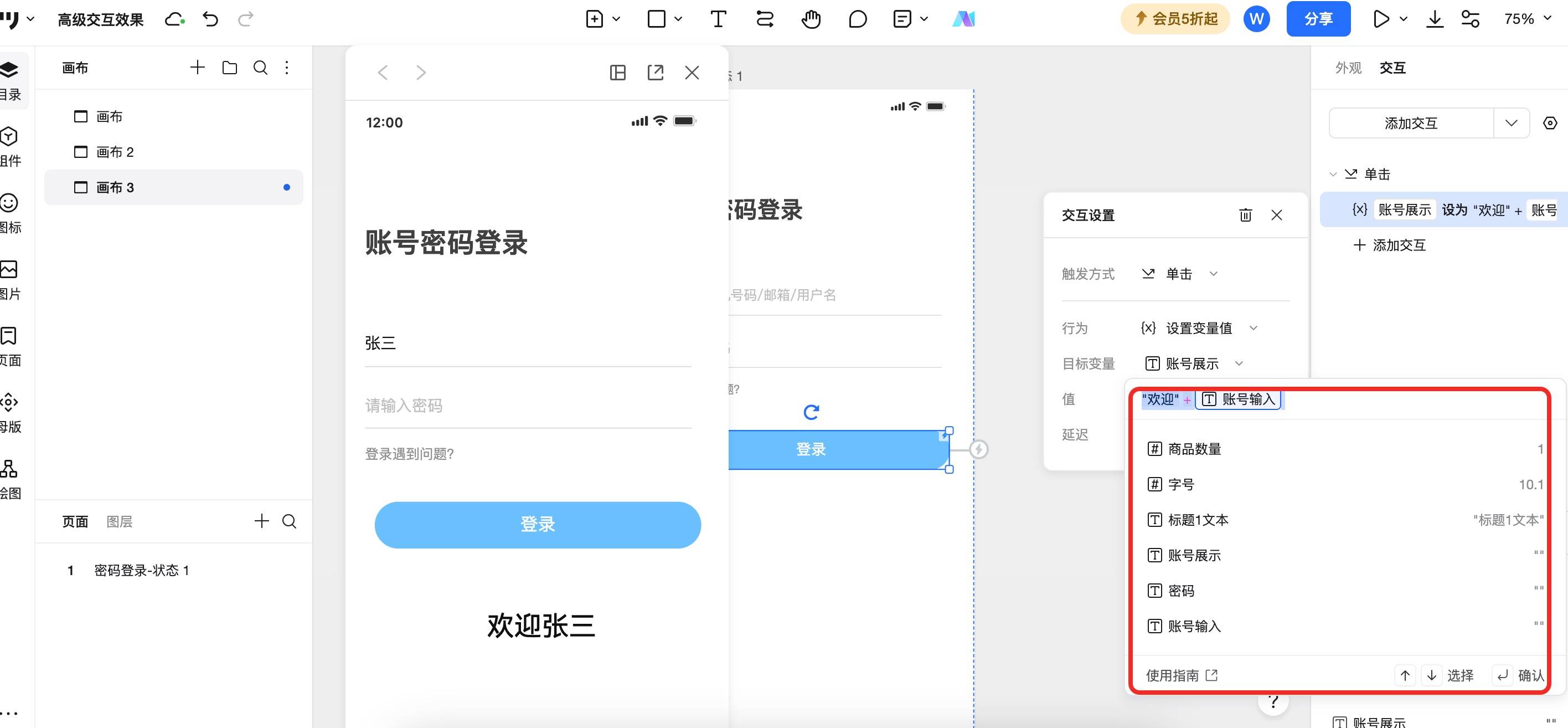
墨刀操作步骤:
- 创建字符串变量,名称为"账号",默认值设置为空
- 新建单行输入组件,文本绑定变量"账号"
- 新建文本组件,文本绑定变量"账号"
- 新建按钮,命名为登录,设置单击触发交互,行为是设置变量值,目标变量"账号",值的表达式设置为**"欢迎"+ 账号**
综合来看,墨刀在高级交互设计方面展现出明显优势。它操作直观,通过可视化逻辑设置大大降低了学习门槛,同时能够快速完成变量、条件、表达式等复杂交互配置,非常适合需要快节奏迭代的项目。此外,墨刀支持多人实时协作与在线分享预览,极大提升了团队配合效率,无论是专业设计师,还是产品经理、市场人员、创业者等非设计背景用户,都能轻松上手。如果你正苦于Axure的复杂操作和高维护成本,希望找一款高级交互设置更快、更简单的工具,墨刀无疑是一个更高效、更友好的选择。
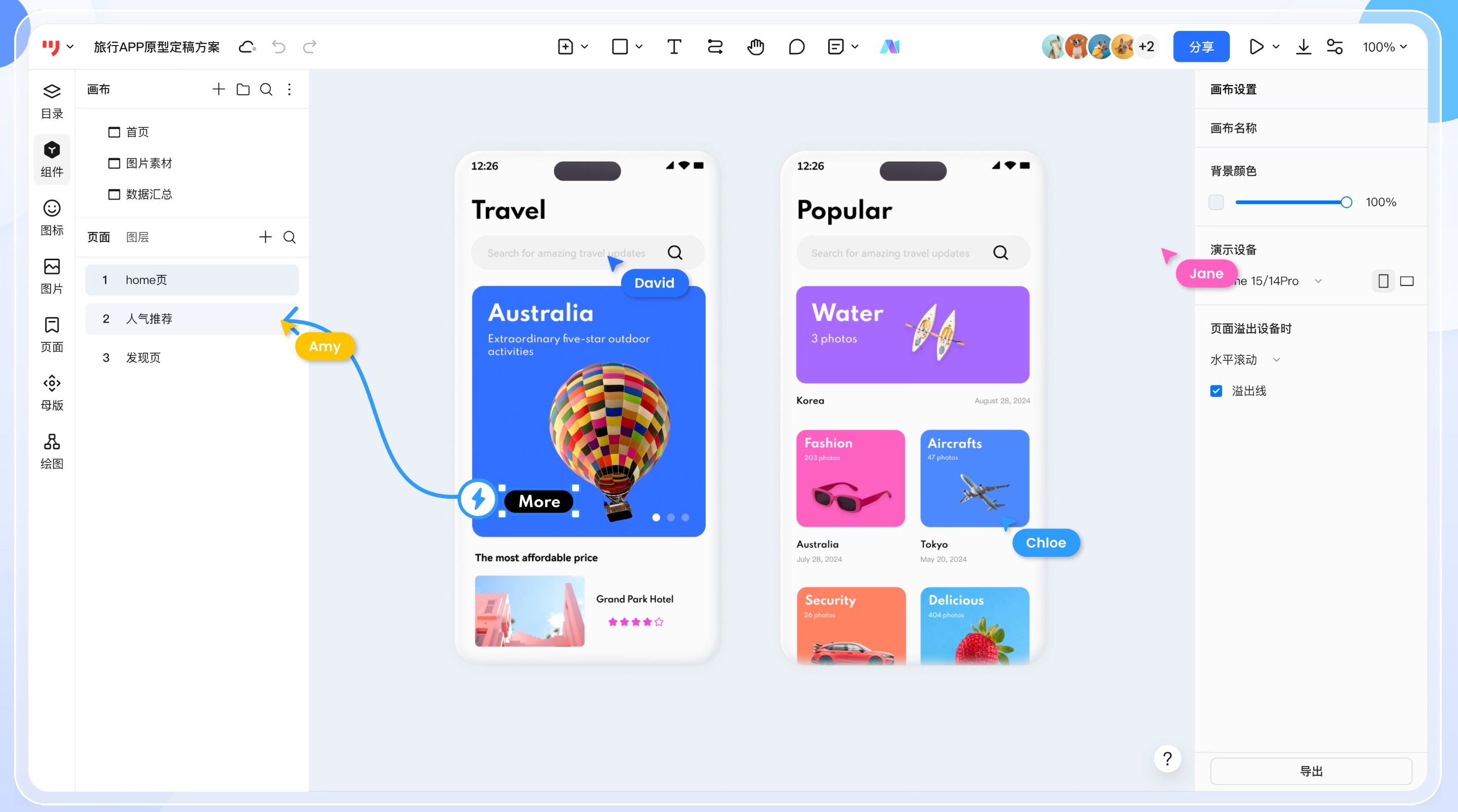
相比传统工具,墨刀不仅让高级交互设计变得更简单高效,还让原型搭建速度快了不止一倍。无论你是想提升原型真实感的产品经理,还是追求高效协作的设计师,甚至是零基础希望快速上手交互设计的创业者,墨刀都能帮助你轻松实现。👉 马上注册墨刀,体验更快更强大的高级交互设计!让原型从静态走向动态,用更少的时间,做出更接近真实产品体验的高保真原型!